آموزش تبدیل تاریخ میلادی به شمسی در اکسل
چگونه تاریخ میلادی را در نرم افزار اکسل به شمسی تبدیل کنیم؟
در این مقاله آموزشی میخواهیم بگوییم که چگونه میتوان تاریخ میلادی را در نرمافزار اکسل به تاریخ شمسی تبدیل کرد آن هم به گونهای که قالب فرمت تاریخ شمسی حفظ شود برای این که بتوانید این کار را به درستی انجام دهید پیشنهاد می کنیم که خواندن مقاله تبدیل تاریخ میلادی به شمسی در اکسل را از دست ندهید.
آموزش تبدیل تاریخ میلادی به شمسی در اکسل
حتما شما هم تا به حال با این مشکل مواجه شده اید که برای وارد کردن تاریخ در اکسل تاریخ را به ناچار به صورت میلادی وارد کنید و ندانید که روش استفاده از تاریخ شمسی در نرم افزار اکسل به چه شکلی است. برای حل این مشکل یک روش خیلی ساده وجود دارد که در ادامه به بررسی آن می پردازیم:
برای اینکه بتوانید تاریخ میلادی را به شمسی در نرمافزار اکسل تبدیل کنید اصلاً کار سختی را در پیش ندارید برای انجام این کار ابتدا باید محدوده دادههای تاریخی خود در نرمافزار اکسل را انتخاب کنید بعد از آن کلیک راست کرده و گزینه Format Cells را انتخاب کنید.
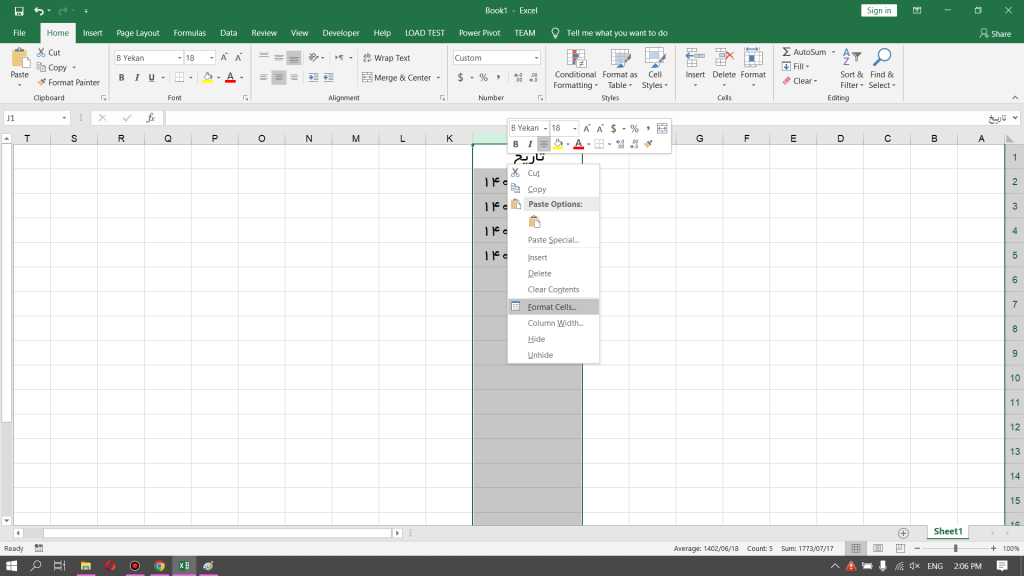
یک پنجره برای شما باز می شود که شما باید سربرگ Number را انتخاب کرده و سپس در پنل سمت چپ بر روی گزینه Date کلیک کنید. سپس در پنل سمت راست همانند تصویر زیر در قسمت مربوط به Location باید گزینه Persian(iran) را انتخاب کنید.
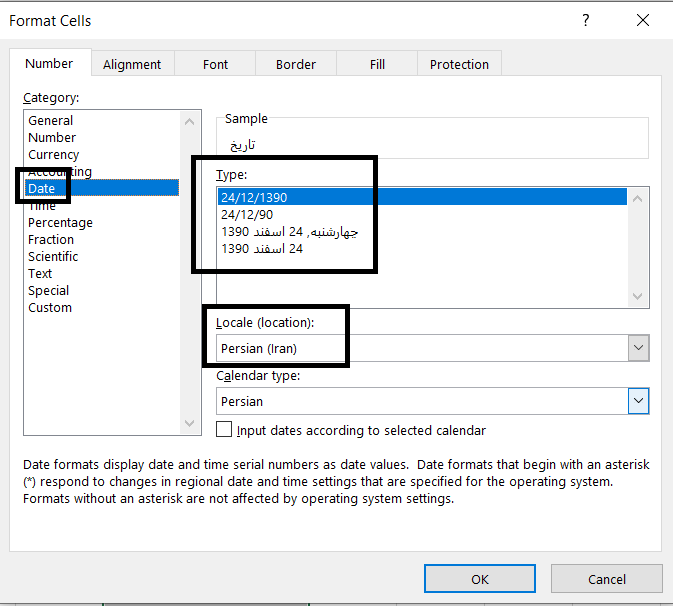
حالا توانسته اید که تاریخ میلادی را به شمسی تبدیل کنید. همچنین شما می توانید قالب مد نظر خود را برای نمایش تاریخ شمسی در قسمت بالا انتخاب کنید مثل نمایش دادن نام ماه و روز ، نمایش ماه و روز و سال به صورت عددی و یا ….
در صورتی که شما می خواهید از قالب نرمال استفاده کنید مثل 1402/08/03 با یک مشکل مواجه می شوید و آن هم نمایش تاریخ شمسی از چپ به راست می باشد به این شکل 03/08/1402.
در بخش آموزش های رایگان بخوانید:
نمونه سوالات استخدامی رشته کامپیوتر
برای حل این مشکل نیز باید در همان پنجره Format Cells بر روی گزینه Custom کلیک کنید و در پنل رو به رویی در کادر Typeنوشته dd/mm/yyyy را برعکس کنید به این شکل yyyy/mm/dd خواهید دید که خیلی راحت مشکل تبدیل تاریخ میلادی به شمسی در اکسل حل خواهد شد.
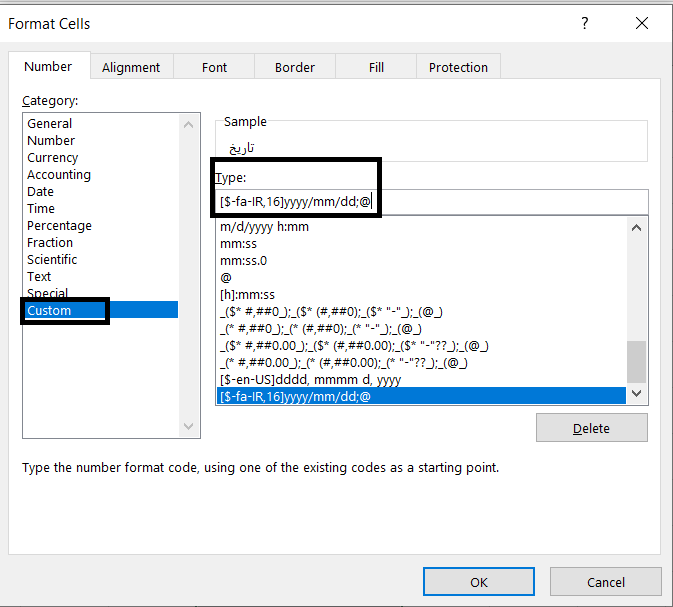
توجه داشته باشید که حرف yyyy مربوط به سال و حرف mm مربوط به ماه و همچنین حرف dd مربوط به روز می باشد.
سخن پایانی
در این مقاله آموزشی شما با نحوه تبدیل کردن تاریخ از میلادی به شمسی با حفظ قالب و فرمت صحیح در نرم افزار Excel آشنا شدید امیدواریم که این مقاله آموزشی برای شما مفید بوده باشد لطفا نظرات خود را در این زمینه با ما در میان بگذارید.

